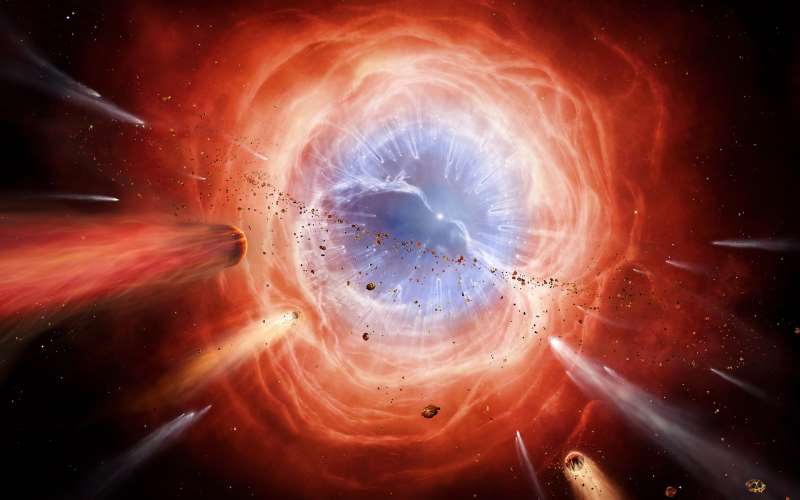
标题:电脑执行git命令的操作指南
引言:
Git是一种版本控制系统,被广泛应用于软件开发中,它能够追踪文件的变化、协调多人协作以及管理项目的版本。本文将详细介绍如何在电脑上执行git命令的操作步骤,以帮助初学者快速上手。
一、安装Git:
首先,我们需要在电脑上安装Git。Git官方网站提供了各操作系统的安装包,你只需根据自己的操作系统下载对应的安装包并按照提示进行安装。
二、配置Git信息:
在安装完Git后,我们需要配置一些基本信息,包括用户名和邮箱。打开终端(Windows用户可以打开Git Bash),输入以下命令来配置用户名和邮箱:
```
git config --global user.name "Your Name"
git config --global user.email "youremail@example.com"
```
替换 "Your Name" 和 "youremail@example.com" 为你自己的用户名和邮箱。
三、创建一个新的仓库:
在电脑上执行Git命令之前,我们需要先创建一个Git仓库。选择一个合适的文件夹作为你项目的根目录,打开终端(或Git Bash),通过cd命令切换到该目录下,然后执行以下命令:
```
git init
```
这样就在当前目录下创建了一个新的Git仓库。
四、将文件添加到仓库:
现在,我们可以将文件添加到仓库中进行版本控制。假设你已经在项目根目录下创建了一个文件,例如example.txt。通过以下命令将该文件添加到仓库:
```
git add example.txt
```
你也可以使用通配符来添加一组文件,例如:
```
git add *.txt
```
五、提交文件到仓库:
在添加了文件后,我们需要将这些文件提交到仓库,以创建一个新的版本。使用以下命令提交文件:
```
git commit -m "Initial commit"
```
这里的 "Initial commit" 是一个提交说明,可以根据需要修改为适合的描述。
六、查看文件状态:
在执行了一系列操作后,我们可以使用以下命令来查看当前仓库的文件状态:
```
git status
```
这个命令会显示文件的变化情况,包括已修改的文件、已添加到暂存区的文件以及还未被Git跟踪的文件。
七、查看提交历史:
要查看项目的提交历史,可以使用以下命令:
```
git log
```
这个命令会列出所有的提交记录,包括提交ID、作者、时间和提交说明。
八、推送到远程仓库(可选):
如果你想与他人共享你的代码,可以将本地仓库推送到一个远程仓库,如GitHub、GitLab等。首先,在远程仓库中创建一个新的仓库,然后执行以下命令将本地仓库与远程仓库关联:
```
git remote add origin <远程仓库地址>
```
将 <远程仓库地址> 替换为你实际创建的远程仓库地址。
接下来,执行以下命令将本地仓库的内容推送到远程仓库:
```
git push -u origin master
```
这个命令会将你的本地master分支与远程仓库中名为master的分支进行关联,并将本地的提交推送到远程仓库。
延伸说明:
- Git是一种分布式版本控制系统,每个本地仓库都包含完整的历史和文件内容。这意味着即使在离线状态下,你仍然可以对项目进行版本控制。
- Git的强大之处在于它提供了许多分支管理工具,你可以通过创建分支来独立开发不同的功能,最后再将分支合并到主线上。
- 在使用Git时,要注意保持提交的文件和版本的一致性,避免在一个提交中包含不相关的文件或修改。
结论:
通过本文,我们详细介绍了在电脑上执行Git命令的操作步骤。从安装Git到创建仓库、添加文件、提交文件、查看状态和推送到远程仓库,每个步骤都被详细解释和说明。希望这篇文章对初学者能够提供帮助,使他们能够更好地使用Git进行版本控制。
壹涵网络我们是一家专注于网站建设、企业营销、网站关键词排名、AI内容生成、新媒体营销和短视频营销等业务的公司。我们拥有一支优秀的团队,专门致力于为客户提供优质的服务。
我们致力于为客户提供一站式的互联网营销服务,帮助客户在激烈的市场竞争中获得更大的优势和发展机会!




发表评论 取消回复